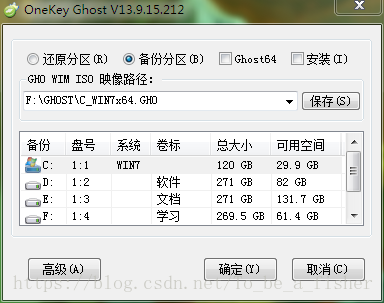关于使用GHOST批量重装、克隆系统的经验之谈(fishing_6)
使用GHOST批量重装、克隆系统
背景
前几天帮Z老板开始上实验课,之前老板叫我把上实验课的系统全部重装,已经说了方法,就是先装好一台样机,然后ghost(克隆)其他电脑就好了,因为我看到实验课的电脑已经有XP系统而且已经安装了Keil软件,我就想偷懒,= =,就没重装就用板子试了下,全都可以用,就打算就这样,而且也因为我当时也有点虚,因为没装过系统,更没有用过ghost。
没想到,,,
在上实验课的当天,因为没重装系统统一格式化电脑,出了各种问题,比如重复安装Keil,一个装在C盘,一个在D盘,引起矛盾BUG等等。出了问题老板就不爽了,当场搞得我很尴尬,因为程序下不到板子里面,跑不起来。最后,只好等实验课上完,再叫上师妹灰溜溜地去全部重装系统了,就从当天晚上开始摸索,也就是昨天晚上,因为我之前完全没装过系统,更不知道ghsot是什么。。
但是,真的就花了一天半的时间就把15台电脑ghost好了!!hahahah
下面的内容是给跟我一样,连系统都没怎么装过、ghost都没听过的小白提供个步骤参考,把我踩过的坑说出来,防止大家再重蹈覆辙。其实很简单的~~
Ghost前的准备
然后,晚上我和可爱的小师妹就开始了我们重装系统ghost的旅程,,,
先到网上下了win7系统的ISO镜像文件,用软碟通UltraISO将它刻录到U盘里面,做成启动盘,先在一台电脑上,装好win7系统,这个过程很简单,不详细说了。
然后再在这台电脑上,装好要用的软件:Keil、PDF阅读器、输入法、解压软件、WPS(嫌装office麻烦,凑合着用吧,哈哈)。嗯,就只用到这些软件,把这台电脑作为样机,结果装完这些软件以后才发现,可爱但不失“粗旷”的师妹竟然在分区的时候,只给C盘分了25G的内存(应该是默认分配的),总的台式机有300G!唉,想到估计会很卡,而且不利于把其他软件一起装在C盘。(为什么要装在C盘?一般是,推荐把软件等装在除C盘的其他盘,而且会把C盘的内存分的较小,但是这里注意我们是为了克隆系统)。
我们就只好再装一台样机了,这里请注意,我们分了三个区C、D、E区,依次分配的内存为120G、100G、78G,总内存就这么大,我们是保证C盘是120G的大小,其他就随意分配的,注意!win7系统是装在C盘的,其他所有的软件也是装在C盘的,还有一些我们要的一些实验文件,我也全部放在桌面上了,为后面ghost做准备,要克隆的软件、文档等都必须装在C盘,因为ghost是按盘来克隆的。
装系统比较简单,一台样机搞好以后,就只剩下怎么GHOST了,这也是比较“麻烦”的地方所在,因为以前没用过嘛,= =,用过后还是觉得很简单的。
在网上查了很多资料,大致摸清了ghost过程就开始下手了,本文最底下的那个系统域的网站里面提供的关于ghost的参考还不错,我大体上就是照着那个步骤来的,谋定而后动啊!!
需要的工具有:带有win PE 的启动U盘一个,硬盘(或者U盘)一个(放克隆文件)**
下面进入正题:
先到网上下一个onekey ghost v13.9的EXE文件,(这个网上应该很好找,找到下载网站后,tips:注意要拉到最下面,找那些电信或者网通之类的下载通道,如果你点了最上面的“立即下载”或者最下面的其他通道,那么你就会下了很多不需要的广告软件,注意注意)。
下好后,双击运行,勾选备份分区(也就是C盘),保存至除C盘外的其他盘,然后点击选择C盘(系统盘)进行备份分区,点击确定,询问是不是重启,点击是,然后电脑就会重启,开始备份,大概等10几分钟(取决于你备份系文件的大小),就会备份完成,生成一个GHO的文件,在之前我们设置存放的地方下面,再将这个备份文件拷入硬盘(或U盘)。
然后,我们还得准备一个win PE的启动U盘,就是老毛桃的那个,经典U盘。。
到另外一台要克隆的台式机,插入启动U盘后开机,
按F12,选择USB-Device,
然后再选择第二个,2003的适合老机器的,进入win PE的界面,
先重新分区,因为要克隆的台式机C盘(78G)的大小跟样机C盘(120G)的大小不一样!!双击win PE界面里的分盘工具,类似DiskGenius4.8.0-X64,具体名字我忘了,
选择整个系统盘(在左侧),右键删除所有分区,注意,还要再点“保存更改”的按钮,等一会儿,等保存更改的按钮由亮变灰,
然后再点“快速分区”,左边选“3个分区”,系统盘大小设置为120G,软件盘设置为100G,文档盘设置为78G,和样机一致,点击确定,等待分区完成。
然后再插上硬盘(手边只有硬盘,U盘应该也可以)。
关闭分盘工具,再点击桌面上的“老毛桃一键装机”,选择硬盘里的GHO镜像文件,下面应该是默认选择的安装在120G的C盘,这个不用管,然后点击开始。
电脑就开始GHOST C盘了,GHOST完成后询问是否重启,点击是,
这里注意,等电脑关闭后,拔出装有GHOST文件的硬盘和win PE的U盘,然后电脑就变成和样机一样的电脑了,完成了克隆过程!!!很神奇,有木有,反正我是jio得很神奇!下面是效果图,在一天之内克隆了15台台式机!!
怎么样,是不是很简单,很神奇有木有,当时看到一样的时候,我都惊了,好神奇!!!啊
上面的过程虽然挺简单的,但对于第一次装系统而且还不知道GHOST是个什么玩意儿的我们可没那么简单,下面是我们的
遇到的一些bug以及如何解决的,希望看官们引起注意,
克隆过程遇到的问题及解决办法
1、ghost的样机C盘是120G的,另外一台电脑上的C盘却是78G,不能直接ghost,要先将另外一台电脑分区成跟样机一样的,报错的方式就是BOOTGM is not exit的,好像是这个,而且原来的系统也会被破坏,就是你看到的是只有漆黑的屏幕,关机重启还是黑屏,关机重启还是黑屏,,,我们只好重来。
2、将另外一台电脑重新分区的时候,不要手动分区,就是不要自己右键选择新建分区然后输入内存大小的这种方法,这种分区完以后也会出错,报错原因是找不到引导文件,得用上面说的方法,点“快速分区”的方法,它就会默认C盘是系统分区,就能安装成功。
3、用一键装机GHOST完GHOST文件以后,重启电脑的时候,需要在电脑关闭后开启前,拔掉硬盘,不然电脑就会一直卡在启动黑屏的位置,一直不动,,因为电脑不知道从哪儿启动,我们就遇到这个问题,重启等了很久还是没反应,后来把硬盘拔了立马就重启好了。
嗯,大概就是以上几点,这些错误,在我们装系统过程中,花了好多时间才解决。所幸,第二天晚上就把15台实验要用的台式机ghost好,就是前面的那张图,总算是弄好了呀!!
参考网站:
http://mip.xitongcheng.com/jiaocheng/xtazjc_article_35191.html
由这个网站引申出的其他网站参考也不错。